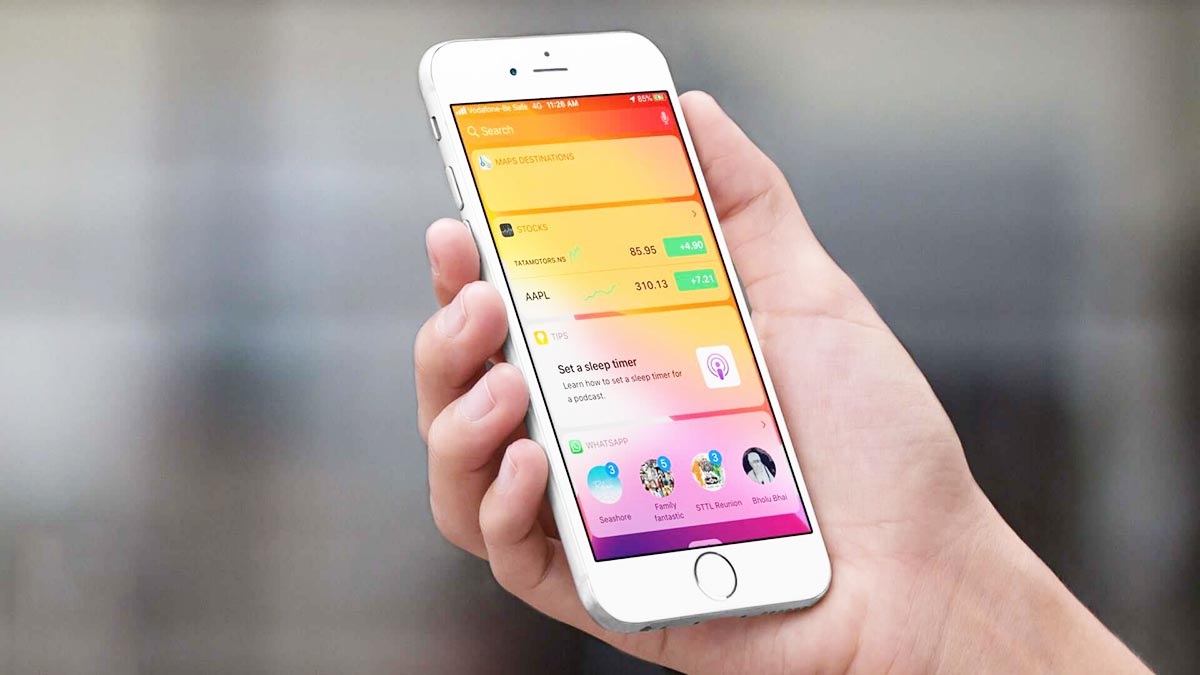
No es un secreto que en Android existen muchas más posibilidades de personalización que en iOS. Sin embargo, muchos fieles usuarios de la marca de la manzana se preguntan si hay algún widget de WhatsApp para iPhone que permita ver los mensajes. ¿Alguna vez te has hecho esta interrogante? Pues entonces has llegado al sitio correcto.
Son muchos los usuarios de dispositivos móviles que utilizan widgets a diario y se sienten cómodos al hacerlo. Estos otorgan un aspecto distinto a tu teléfono celular y te ayudan en ciertas cosas puntuales que realmente marcan la diferencia. Así que si eres de este tipo de usuarios, es probable que quieras tener un widget en tu iPhone que te haga saber cuando llegue algún mensaje importante.
Widget de WhatsApp para iPhone, ¿se pueden ver los mensajes?
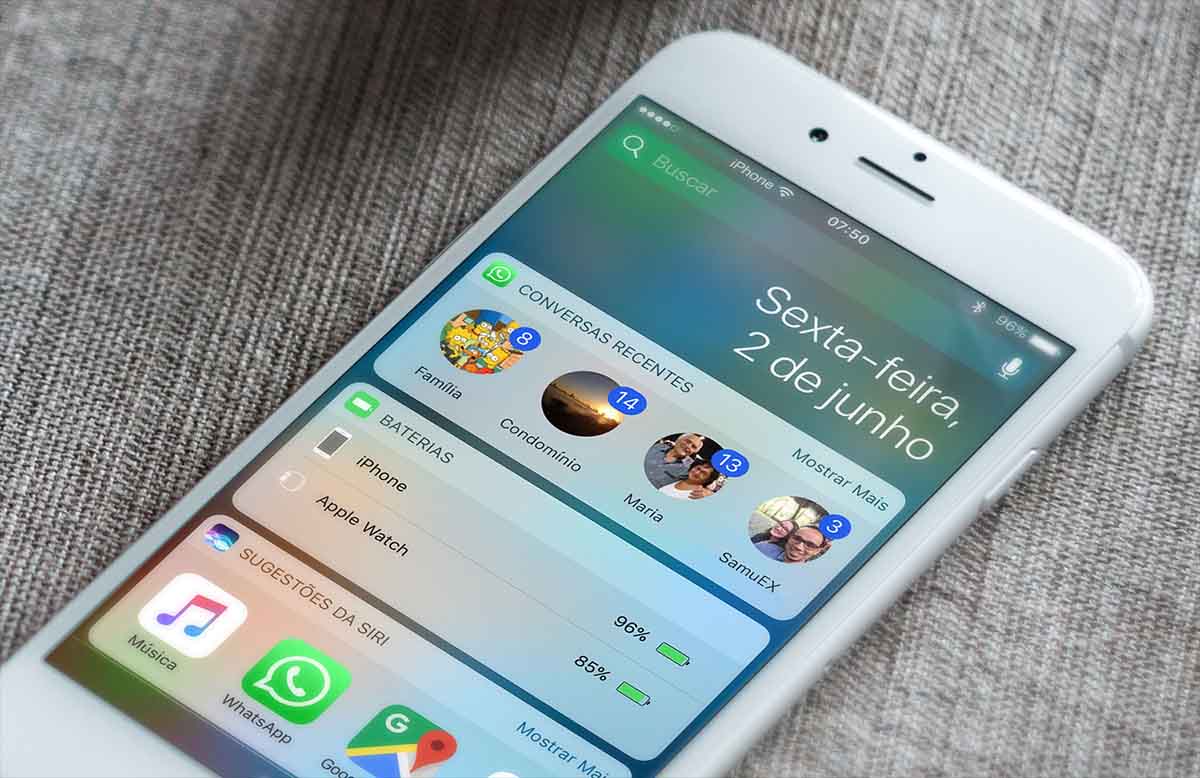
Descubre si realmente existe algún Widget de WhatsApp para iPhone en el que se puedan ver los mensajes. Despeja cualquier duda que tengas en mente de una vez por todas y comprueba qué es lo que puedes hacer con tu dispositivo de la manzana.
Con más de 2000 millones de usuarios, WhatsApp es la aplicación de mensajería más utilizada en el mundo. Esta app no solo cuenta con funciones dentro de su plataformas, sino que también proporciona herramientas muchos usuarios desconocen como los widgets. Por si fuera poco, están disponibles tanto en Android como en iOS.
Los widgets básicamente son microprogramas que funcionan como vistas de aplicaciones en miniatura que pueden estar en la pantalla de inicio del celular, sin que tengas que estar dentro de la aplicación. Estos te proporcionan información rápida sin abrir una aplicación, por lo que resultan bastante útiles para muchos usuarios.
Existen dos tipos de widget: los predeterminados y los que dependen de una aplicación. Con los primeros no debes descargar una aplicación para usarlos. En el segundo tipo de widget si es necesario descargar una app como WhatsApp.
Cómo habilitar los widgets en iOS
¿Quieres habilitar el widget de WhatsApp en iOS? Entonces prueba haciendo lo siguiente:

- Cuando estés en la pantalla de inicio, mantén presionada un área vacía hasta que las apps se muevan.
- Toca el botón Agregar que se encuentra en la parte superior izquierda.
- Elige un widget, selecciona un tamaño y toca Agregar widget.
- Pulsa OK.
¡Ya está! Todo depende de la versión de iOS que tenga tu móvil, pero el proceso es realmente sencillo. En el caso de que no te funcione, puedes acudir a aplicaciones de terceros en la App Store para poder usar widgets.
Hemos probado con un iPhone 11 que tiene iOS 16 y no se puede agregar el widget de WhatsApp (o al menos de manera nativa). Debido a ello, descartamos la posibilidad de ver los mensajes que llegan a la aplicación de mensajería a través de este método.
¿Cómo ver la vista previa de WhatsApp en iPhone?
En el caso de que no puedas poner el widget, puedes configurar la vista previa de los mensajes. ¿Cómo? Pues activando las Notificaciones en alta prioridad y las Notificaciones Emergentes en los ajustes de la aplicación siguiendo estos pasos:
- Entra en la aplicación de WhatsApp.
- Toca los tres puntos de la parte superior izquierda.
- Ve a Ajustes y verás una nueva ventana de opciones.
- Métete en Notificaciones.
- Desliza hasta encontrar la pestaña de Notificaciones en alta prioridad y activa esta función.
- Baja y consigue la opción de Notificaciones Emergentes. También debes activarla.
¡Listo! Eso es todo lo que debes hacer para tener una vista previa de tu WhatsApp en iPhone. Por otro lado, te invitamos a ver este artículo con 7 trucos para cuidar la batería de tu iPhone 13 y 14 en este 2023.

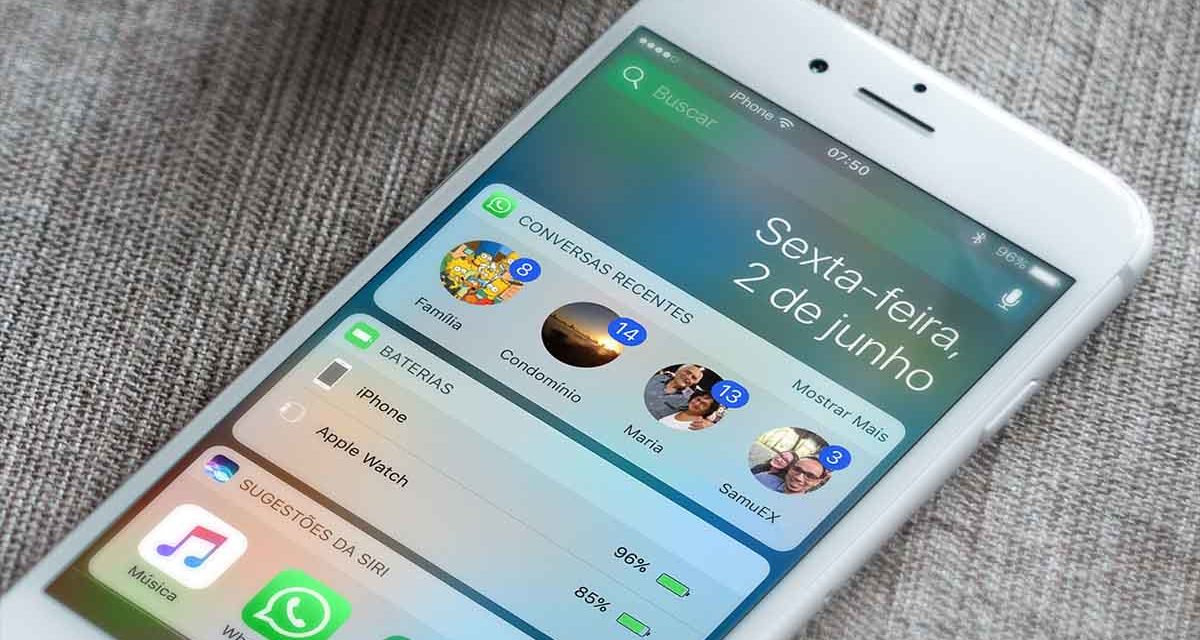




chicos eso no se lo crean los que saben los pasos a seguir sin pasos de un dispositivo Android no de iOS